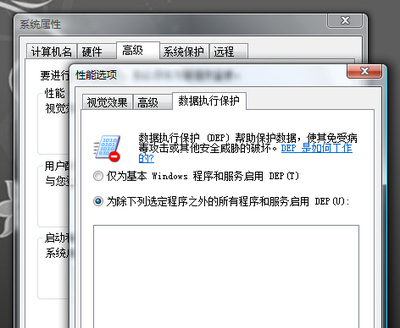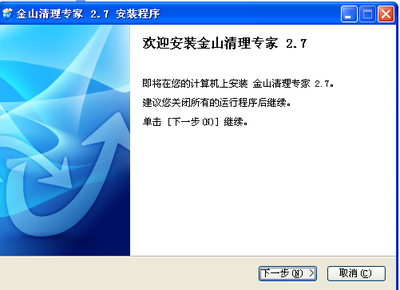数据执行保护 (DEP), 有助于防止我们的计算机遭受病毒的侵害,也有助于防止其他安全威胁危害我们的计算机。而有些系统的dep是默认关闭的,如:vista。要如何才能确定计算机是否开启了DEP保护呢?如果没有开启DEP保护,又如何设置才能开启DEP保护呢?
你的计算机开启了数据执行保护(DEP)吗?――工具/原料硬件:计算机
操作系统:Windows 7
你的计算机开启了数据执行保护(DEP)吗?――方法/步骤你的计算机开启了数据执行保护(DEP)吗? 1、
如何才能确定计算机是否开启了DEP保护
步骤:
开始 - 控制面板 - 系统;
你的计算机开启了数据执行保护(DEP)吗? 2、
在打开的:系统窗口,我们点击:高级系统设置;
你的计算机开启了数据执行保护(DEP)吗? 3、
在弹出的:系统设置窗口,我们点击:高级;
你的计算机开启了数据执行保护(DEP)吗? 4、
接下来,我们点击性能右面的:配置;
你的计算机开启了数据执行保护(DEP)吗?_数据执行保护
你的计算机开启了数据执行保护(DEP)吗? 5、
我们在打开的性能选项窗口,点击:数据执行保护;
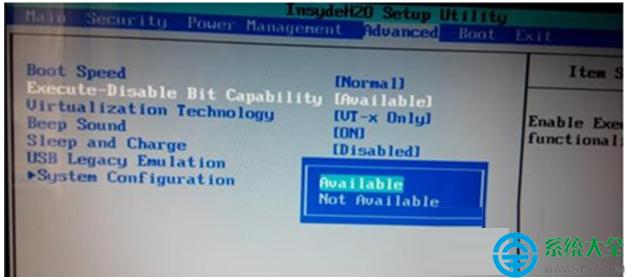
你的计算机开启了数据执行保护(DEP)吗? 6、
在数据执行保护窗口,我们看到:仅为基本Windows程序和服务启用dep(T)前面有蓝色的园点,说明计算机已经启用了:数据执行保护(DEP)。
你的计算机开启了数据执行保护(DEP)吗? 7、
如果没有开启DEP保护,如何设置开启DEP保护
步骤:
开始 - 运行(输入CMD)- 确定或者回车;
你的计算机开启了数据执行保护(DEP)吗?_数据执行保护
你的计算机开启了数据执行保护(DEP)吗? 8、
在管理员命令窗口,我们输入:bcdedit.exe/set {current} nx AlwaysOn pause ,回车,重启计算机。(如果怕输入有误,复制bcdedit.exe/set {current} nx AlwaysOn pause,点管理员命令窗口中:左上角“管理员”左边的小框-编辑-粘贴就可以了)
(如果要关闭DEP保护,在管理员命令窗口,我们输入:bcdedit.exe/set {current} nx AlwaysOff pause ,回车,重启计算机)
你的计算机开启了数据执行保护(DEP)吗?――注意事项如果有用,请点【赞】 如果需要,请点【收藏】 如要交流,请点【关注】 谢谢!!
 爱华网
爱华网